Come Funziona una Console DJ [Comandi e Funzioni] #Classe 2
Scopri come funziona una console DJ, un controller e anche il software DJ: tutte le funzioni e i pulsanti. In questa Classe 2 della serie e corso gratuito “da 0 a DJ”, faremo una panoramica sui principali pulsanti, elementi e funzioni essenziali.
Noi utilizzeremo immagini del software Virtual DJ, ma praticamente tutti i pulsanti e gli elementi saranno facilmente riconoscibili in qualsiasi altra piattaforma.
Pulsanti, Elementi e Funzioni di una Console DJ
- Jog e Deck
- Linea Temporale Parziale
- CUE e HOT CUE
- Linea Temporale Totale o Spettro della Traccia Audio
- Modulo Loops
- Barra Pitch
- SYNC
- CrossFader
- Controllo dei Volumi
- Equalizzatori o EQ
- GAIN e MASTER
- SAMPLER o Campionatore
- Modulo Effetti o FX
- Browser o Esploratore
- Playlist
- RECORD o Registrazione

Prima di tutto, diamo uno sguardo all’interfaccia completa di Virtual DJ. Possiamo identificare alcuni pulsanti ed elementi simili a quelli che abbiamo visto sulla console Pioneer o sulla console Hercules. Tuttavia, a volte possono trovarsi in posizioni diverse. In ogni caso, l’essenziale resta lo stesso, con più o meno funzioni disponibili.
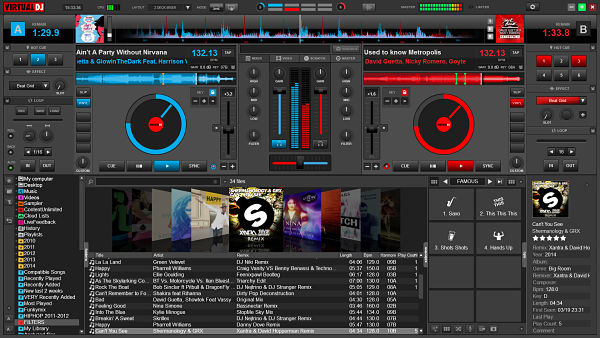
Analizziamo ciascuno di essi in dettaglio:
1. JOG e DECK
Cominciamo dai riproduttori dove caricheremo le tracce.
JOG = Piatto.
DECK = Riproduttore.
Trascinando una traccia su uno dei piatti, la traccia sarà pronta per iniziare a suonare: basta premere Play.
Accanto troviamo Pause e Stop, con un utilizzo semplice e intuitivo.

Il piatto emula un giradischi e permette di avanzare o tornare indietro nella traccia. Basta cliccare sul piatto e muovere il mouse, proprio come si farebbe con la mano su un piatto reale, oppure, se si dispone di una console, muoverlo direttamente con la mano.
Nei setup DJ reali, i riproduttori sarebbero apparecchi separati da collegare al mixer. Nelle console DJ, tutto è integrato e unito.
2. Linea Temporale Parziale
Nella parte superiore troviamo una linea temporale parziale che mostra i tempi della traccia. È chiamata parziale perché non mostra l’intera traccia, ma solo la parte in cui ci troviamo. Al centro c’è una linea verticale che indica il punto preciso in riproduzione.

3. Tasto CUE e Modulo HOT CUE
- Accanto a Play e Pause troviamo il pulsante CUE, uno strumento che ci aiuta a lanciare e mixare le tracce. Esploreremo l’uso del tasto CUE nel dettaglio nel capitolo 7.
- C’è anche il modulo di HOT CUE, che si differenzia dal CUE principale. Gli HOT CUE servono a creare scorciatoie a punti specifici della traccia audio o a segnare punti di riferimento. Sono visibili nella linea temporale totale. Vedremo cosa sono gli HOT CUE e come usarli nel capitolo 10.

4. Linea Temporale Totale o Spettro della Traccia
Sopra al piatto troviamo la linea temporale totale, che mostra lo spettro della traccia dall’inizio alla fine. Le parti più piene corrispondono ai momenti in cui la traccia è più intensa, mentre quelle più sottili indicano momenti con meno suono, ad esempio durante i “break” nella musica elettronica.

5. Modulo Loops
Accanto al deck c’è il modulo dei loops, che serve a creare loop durante la riproduzione. Possono essere fatti in modo manuale o automatico. Nel capitolo 11 vedremo come creare loop e usarli durante i mix.
Per creare loop automatici basta premere il numero di battute desiderato, e quel frammento della traccia si ripeterà.

6. Barra Pitch
Sul lato di ogni piatto c’è una barra verticale chiamata Pitch. Questa regola il tempo della traccia, espresso in BPM.
I BPM rappresentano i battiti per minuto. In altre parole, il Pitch regola la velocità della traccia.
- Nel capitolo 5 vedremo nel dettaglio tutto su BPM e TEMPO musicale.
- Nel capitolo 6 approfondiremo il controllo del Pitch.
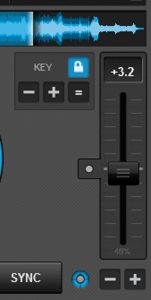
7. SYNC
Il pulsante più controverso. La funzione SYNC sincronizza automaticamente i tempi di una traccia con un’altra. La maggior parte delle console e dei software DJ lo includono, ma non tutti i DJ lo usano.
Molti DJ tradizionali evitano di usarlo perché pensano che sminuisca l’arte del mixaggio. Tuttavia, altri lo considerano un’opportunità per creare mix più complessi.
Ti consigliamo di imparare a mixare senza usarlo e, una volta acquisita esperienza, decidere liberamente. Usando troppo il SYNC svilupperai meno abilità manuali nel mixaggio.
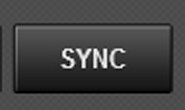
8. CrossFader
Il controllo CrossFader è una barra orizzontale al centro. Spostandolo da un lato o dall’altro, regola l’uscita audio di un canale rispetto all’altro, o di entrambi, in modo graduale.
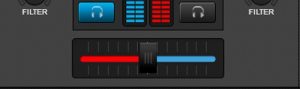
9. Controllo dei Volumi
Sopra il CrossFader, troviamo i volumi di ogni canale, ovvero la quantità di suono che emetterà ciascun deck.

10. Equalizzatori o EQ
Sul lato di ogni barra del volume troviamo tre manopole:
- Alti (agudos)
- Medi
- Bassi (gravi)
Queste manopole permettono di regolare le frequenze sonore indipendentemente per ciascun canale.
Gli “alti, medi e bassi” rappresentano una divisione in tre gamme di frequenze udibili dall’orecchio umano. Si va da 20 Hz (il suono più grave) fino a 20.000 Hz o 20 KHz (il suono più acuto).
Nel capitolo 8 vedremo come utilizzare gli EQ (equalizzatori) per creare mixaggi impeccabili.
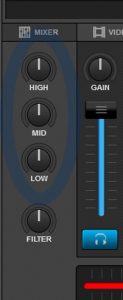
11. GAIN e MASTER
- Le manopole del Gain regolano il guadagno di ciascun canale, ovvero l’incremento del volume che il canale trasmette. Sono utili per bilanciare eventuali differenze tra i canali.
- La manopola Master regola il volume generale dell’output audio del software o della console. Si consiglia di lasciarlo neutro per evitare distorsioni.
In genere, durante i mix, è preferibile regolare i volumi con le barre centrali, piuttosto che con il Gain.

12. SAMPLER o Campionatore
Il Sampler o Campionatore permette di riprodurre suoni specifici durante una sessione. Virtual DJ include alcuni suoni predefiniti, ma puoi aggiungere campioni personali o registrarne nuovi dal vivo.

13. Modulo EFFECTS o FX
La sezione degli effetti consente di applicare effetti sonori ai canali. Basta selezionare l’effetto desiderato e attivarlo sul canale scelto.

14. Browser o Esploratore
Nella parte inferiore dell’interfaccia di Virtual DJ troviamo il Browser, che serve a navigare tra le cartelle del computer e selezionare le tracce da riprodurre. Nella barra di ricerca (search) possiamo trovare una traccia specifica digitando parte del suo nome.
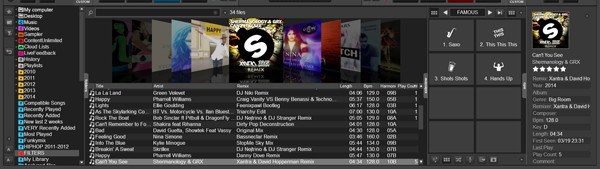
15. Playlist
Nella parte destra dell’interfaccia possiamo creare una playlist, utile per preparare una sessione in anticipo. Questo evita di dover cercare brano per brano durante un mix.

16. RECORD o Registrazione
Con questa funzione puoi registrare le tue sessioni. Basta premere RECORD per iniziare. In seguito puoi configurare formato, nome file e destinazione.
Ti consigliamo di salvare in formato MP3 con un bitrate minimo di 192 kbps per un buon equilibrio tra qualità e dimensione del file, ma idealmente 320 kbps.

Ora tocca a te
Speriamo che questo articolo ti abbia aiutato a scoprire nuove funzioni. È incredibile ciò che la tecnologia ci permette di fare oggi.
Nel prossimo capitolo vedremo come iniziare a mixare musica.
Se hai trovato utile questo contenuto o hai domande, scrivici nei commenti.
Un saluto e ci vediamo nel prossimo capitolo! 😊
‘da 0 a DJ’ CLASSE #3 ► GUARDA IL CORSO DJ COMPLETO
Condividilo con altri DJ!
Spero di fornirti i migliori strumenti e conoscenze per supportarti nel tuo percorso come DJ Producer.



Lascia un commento